삼성 키스(Kies)를 통한 프로요 업데이트 완료하기
2010/11/20
드디어 프로요 업데이트가 나왔습니다! 갤럭시S, A 두 가지 버전으로 나누어 다운로드 받을 수 있는 업데이트가 모습을 드러냈습니다. 현재 갤럭시S를 사용하고 있는 저는 공식 발표 하루 전, 얼마나 심장이 두근두근 거리던지요. 프로요 업데이트가 시작된 시점, 처음이라 다소 어려워 조금은 헤매기도 했지만 나름 빠르게 업데이트를 완료했습니다. 아직 업데이트를 실시하지 못한 많은 분들을 위해 ‘업데이트 방법’을 공유할까 합니다. 많은 도움이 되길 바랍니다.
프로요 업데이트는 일반 컴퓨터의 운영체제를 재 설치하는 것과 동일한 기능이라 생각하면 됩니다.
따라서 업데이트 시, 데이터(전화번호부, 메모, 다이어리, 일정관리, 메시지) 등이 초기화 된다는 점! 꼭 기억해 두세요. 반드시 업데이트를 진행하기 전, 백업을 해 두셔야 겠죠? (백업 관련 내용도 추가했습니다.)
또 하나, 업데이트 후에는 개인 별로 마켓, T스토어에서 다운 받으셨던 애플리케이션을 재 설치해야 합니다. T스토어의 경우, 다운 받은 애플리케이션 목록을 확인할 수 있지만, 마켓은 확인 되지 않으니 목록을 꼭 확인 해 두셔야 합니다.
삼성 키스(Kies) 업데이트 준비하기
1 삼성 키스(Kies) 프로그램 설치
▶ 삼성 키스(Kies)가 이미 설치 되어 있는 경우
삼성 키스 프로그램이 이미 설치되어 있는 경우에도 프로그램 자체 업데이트를 해야 합니다. 화면 상단에 Kies(키스) 부분을 클릭하여 업데이트를 선택하면 아이콘이 나오게 되고 그것을 클릭하면 됩니다.
[Kies 실행 > 좌측 상단 ‘Kies ▼’ 클릭 > ‘업데이트’ 클릭]
▶ 삼성 키스(Kies)가 설치 되어 있지 않는 경우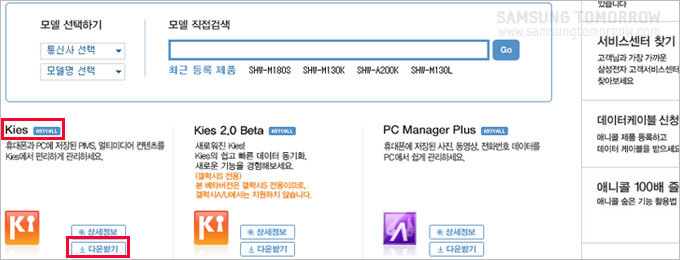
▲ 삼성 모바일닷컴 > 다운로드센터 > Kies 다운로드
2 잠금 패턴 해제하기 메인메뉴 > 환경설정 > 장소 및 보안 > 잠금 해제 패턴변경 > 패턴 재확인 > 패턴 해제
3 베터리 잔량 확인 메인메뉴 > 환경설정 > 휴대폰정보 > 상태 > 배터리 수준(베터리 잔량이 50% 미만인 경우엔 충전 후 진행 해야 합니다.)
삼성 키스(Kies) 프로그램 실행하고 기기 연결하기
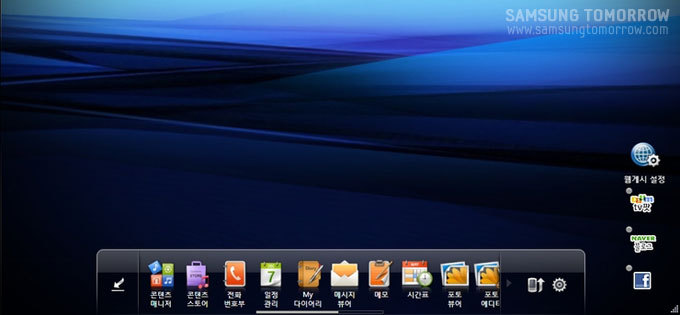
키스 프로그램 실행 시 첫 화면 입니다. 실행 후 기기를 컴퓨터와 연결해 주세요. 우측 상단에 기기가 표시 됩니다. (표시되지 않을 경우 메인메뉴 > 환경설정 > 무선 및 네트워크 > USB연결설정 > Samsung Kies 체크 후 재 연결하면 됩니다.)
백업하기
키스 화면 하단에 전화번호부, 일정관리, 메시지, 메모, 다이어리를 각각 선택해 PC에 저장합니다.
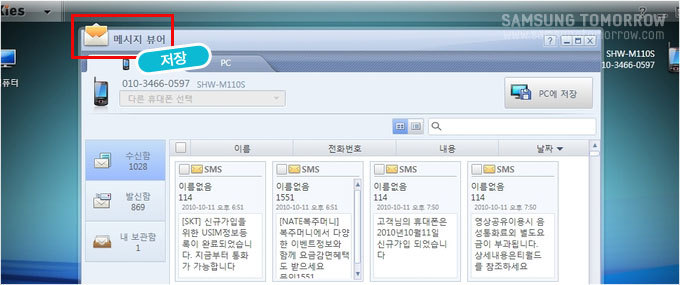
▶ 메시지 뷰어 위와 같은 화면에 ‘PC에 저장’을 눌러주세요.
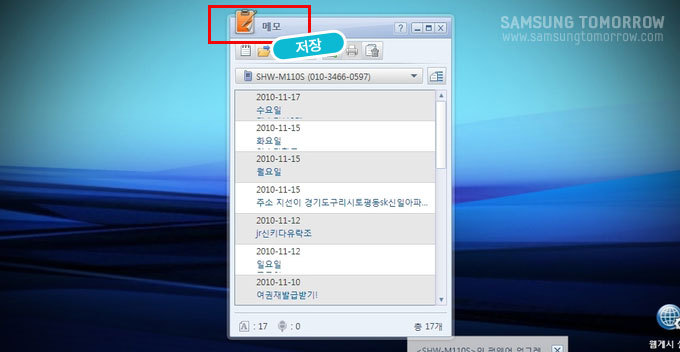
▶ 메모 같은 과정입니다. ‘PC에 저장’을 눌러주세요.
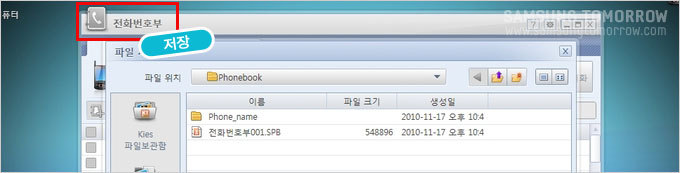
▶ 전화번호부 ‘PC에 저장’을 눌러주세요.
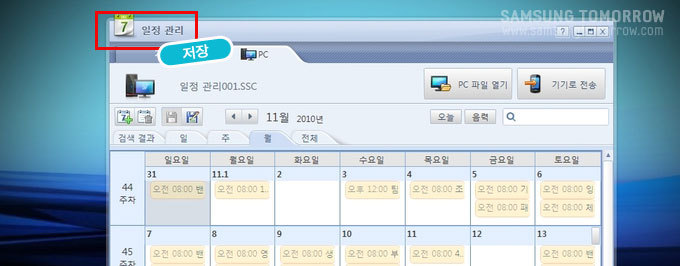
▶ 일정관리
▶ 다이어리 방법은 동일 합니다. ‘PC에 저장’을 눌러주세요.
모든 백업과정을 마쳤습니다. (사진이나 음악 파일은 업데이트 시 사라지지 않습니다. ^^)
프로요 업데이트 진행하기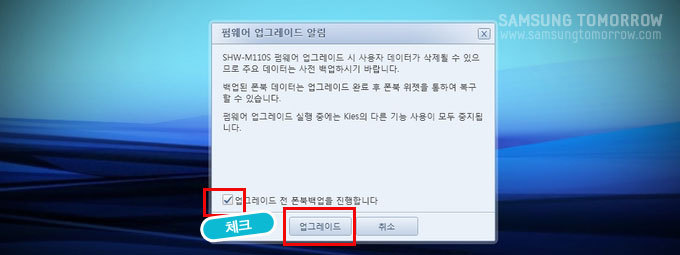
하단에 표시되는 ‘업데이트’를 클릭하면 이와 같은 창이 나타납니다. 백업완료를 확인하고 싶다면 ‘업그레이드 전 폰분백업을 진행합니다’를 클릭하여 체크 후 사용하면 됩니다.
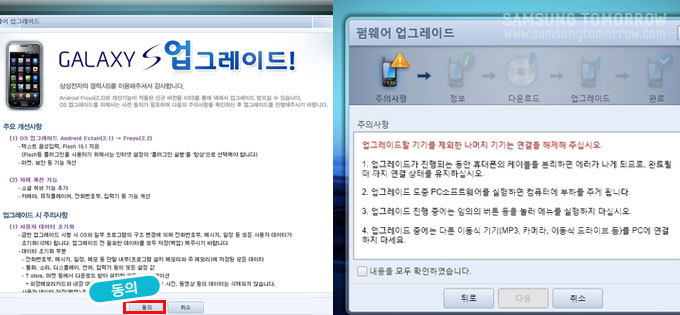
꼼꼼히 내용을 확인한 후 ‘동의’를 눌러주세요. (주의사항은 꼭 읽어야 합니다.)
1. 업그레이드 진행 중, 동안 휴대폰과 케이블을 분리하지 마세요. 완료될 때 까지 연결상태를 유지해 주세요.
2. 업그레이드 진행 도중, PC 소프트웨어를 실행하면 컴퓨터에 부하를 주게 됩니다.
3. 업그레이드 진행 중에는 임의의 버튼 등을 눌러 메뉴를 실행하지 마십시오.
4. 업그레이드 진행 중에는 다른 이동식 기기를 연결하지 마세요.
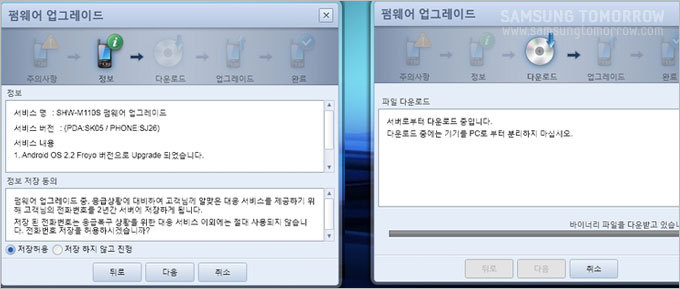
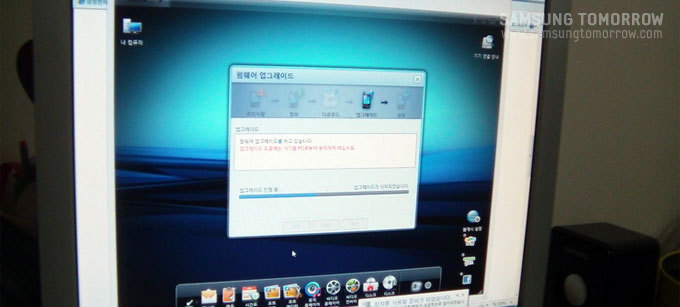
업그레이드가 드디어 진행 중입니다. 여러분도 이와 같은 화면이 보이시죠? ^^
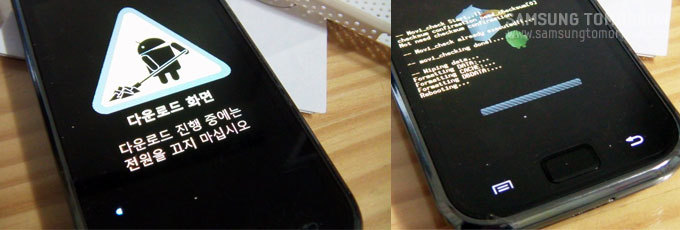
진행 도중에 ‘삑’ 소리가 나 실거에요. 놀라지 마세요. USB가 분리되는 소리는 아니랍니다.
대신 갤럭시S 화면을 보면 위와 같은 문구를 볼 수 있습니다. 업그레이드가 완료되었다는 창입니다.
업그레이드 소요시간은 총 5분 정도입니다. (단, 진행 과정을 헤매지 않는다는 가정하에! 전, 너무 많이 헤매서 시간이 오래 걸렸거든요.)
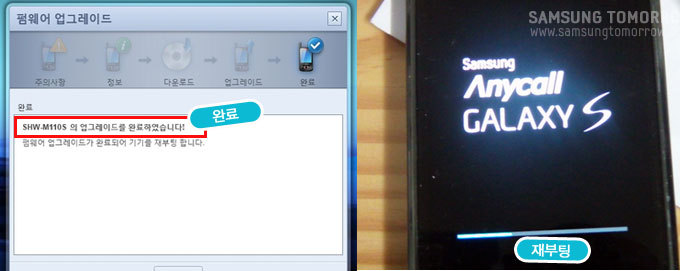
업그레이드 최종 완료 후 재 부팅되는 화면입니다. 두둥!
업그레이드 후 휴대폰 재 설정하기
1 전화번호부, 일정, 메모 각각 선택 > [PC] 선택 > 저장한 파일 불러오기 > 기기로 전송
2 개인별로 마켓 또는 T스토어에서 받아 놓은 애플리케이션을 재 설치합니다. (업데이트 전, 자신이 받은 애플리케이션 목록 정돈 준비해 둬야겠죠?)
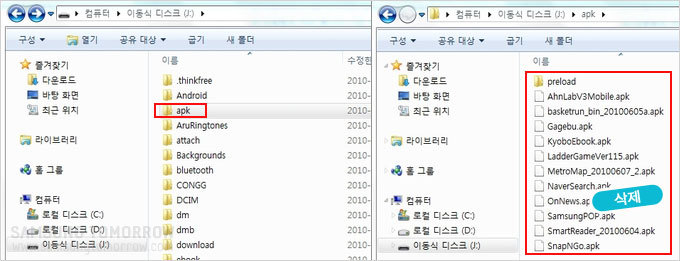
3 마지막으로 할 일은 기존 애플리케이션(Apk)은 Eclair 버전이므로 삭제 후 Froyo 버전의 애플리케이션(Apk)을 설치하는 것 입니다. PC와 휴대폰을 연결한 후, 이동식디스크를 클릭하여 APK 폴더를 불러 냅니다. 폴더 속 모든 파일을 삭제하고, Froyo 버전의 파일을 세로 다운 받으면 됩니다.
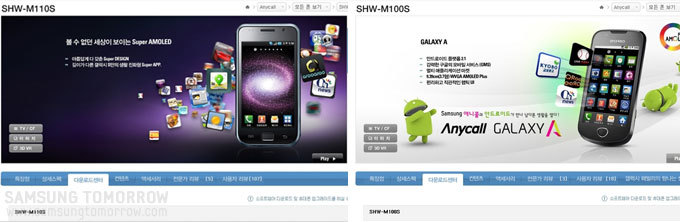
▲ (좌) 갤럭시S용 프로요 [다운받기] / (우) 갤럭시A용 프로요 [다운받기]
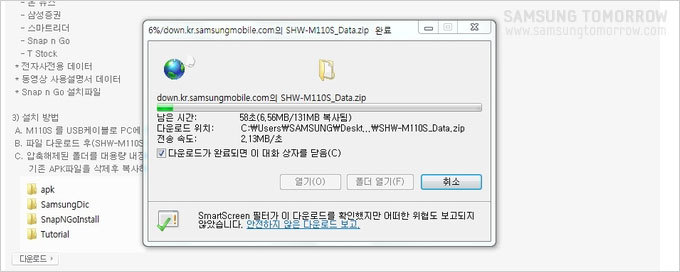
4 화면 하단에 아래와 같은 다운로드 화면 창이 나오면 다운로드를 클릭해 다운 받으면 됩니다. 완료 시, 압축을 풀어 이동식 디스크 폴더로 옮기면 모든 것이 끝난 답니다.
여러분, 많은 도움 되셨나요? 자세히 설명 드리고자, 여러 가지 상황들을 고려하여 안내 드렸습니다. 앞에서 전달 드린 주의사항들 꼭 유념해 두고 ‘프로요 업데이트’ 깔끔하게 완료하시길 바랍니다. 궁금하신 부분이나 더 자세한 내용을 알고 계신 분들은 댓글로 함께 공유해 보아요. 🙂

※ 본 블로그에 게시한 글은 개인적인 것으로 삼성전자의 입장, 전략 또는 의견을 나타내지 않습니다.